Tabl cynnwys
Mae'r tiwtorial yn sôn am sut i ddychwelyd rhif colofn yn Excel gan ddefnyddio fformiwlâu a sut i rifo colofnau'n awtomatig.
Yr wythnos diwethaf, buom yn trafod y fformiwlâu mwyaf effeithiol i newid rhif colofn i wyddor. Os oes gennych dasg gyferbyniol i'w chyflawni, isod mae'r technegau gorau i drosi enw colofn i rif.
I drosi a llythyren colofn i rif colofn yn Excel, gallwch ddefnyddio'r fformiwla generig hon:
COLUMN(INDIRECT( letter&"1"))Er enghraifft, i gael nifer y golofn F, y fformiwla yw:
=COLUMN(INDIRECT("F"&"1"))
A dyma sut y gallwch chi adnabod rhifau colofnau trwy fewnbynnu llythrennau mewn celloedd rhagddiffiniedig (A2 trwy A7 yn ein hachos ni):
=COLUMN(INDIRECT(A2&"1"))
Rhowch y fformiwla uchod yn B2, llusgwch hi i lawr i'r celloedd eraill yn y golofn, a byddwch yn cael y canlyniad hwn:
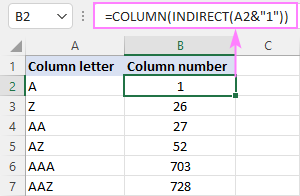
Sut mae'r fformiwla hon yn gweithio :
Yn gyntaf, rydych chi'n adeiladu llinyn testun sy'n cynrychioli cyfeirnod cell. Ar gyfer hyn, rydych chi'n concatenate llythyren a rhif 1. Yna, rydych chi'n trosglwyddo'r llinyn i'r swyddogaeth INDIRECT i'w drosi'n gyfeirnod Excel gwirioneddol. Yn olaf, rydych chi'n pasio'r cyfeiriad i'r ffwythiant COLUMN i gael rhif y golofn.
Sut i drosi llythyren golofn i rif (fformiwla anweddol)
Gan ei fod yn ffwythiant anweddol, gall INDIRECT arafu'n sylweddol i lawr eich Excel os caiff ei ddefnyddio'n fras mewn llyfr gwaith. Er mwyn osgoi hyn, gallwch chi adnabod y golofnrhif yn defnyddio dewis amgen anweddol anweddol ychydig yn fwy cymhleth:
MATCH( llythyren&"1", ADDRESS(1, COLUMN($1:$1), 4), 0)Mae hyn yn gweithio yn berffaith mewn amrywiaeth ddeinamig Excel (365 a 2021). Mewn fersiwn hŷn, mae angen i chi ei nodi fel fformiwla arae (Ctrl + Shift + Enter) i'w gael i weithio.
Er enghraifft:
=MATCH(A2&"1", ADDRESS(1, COLUMN($1:$1), 4), 0)
Neu chi yn gallu defnyddio'r fformiwla di-arae hon ym mhob fersiwn Excel:
=MATCH(A2&"1", INDEX(ADDRESS(1, INDEX(COLUMN($1:$1), ), 4), ), 0)
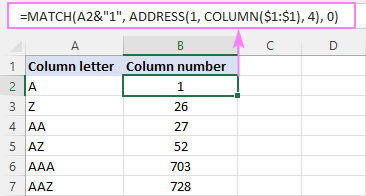
Sut mae'r fformiwla hon yn gweithio:
Yn gyntaf, rydych chi'n cydgatenu'r llythyren yn A2 a'r rhif rhes "1" i lunio cyfeirnod arddull "A1" safonol. Yn yr enghraifft hon, mae gennym lythyren "A" yn A2, felly y llinyn canlyniadol yw "A1".
Nesaf, cewch amrywiaeth o linynnau yn cynrychioli pob cyfeiriad cell yn y rhes gyntaf, o "A1" i "XFD1". Ar gyfer hyn, rydych yn defnyddio'r ffwythiant COLUMN($1:$1), sy'n cynhyrchu dilyniant o rifau colofnau, ac yn trosglwyddo'r arae honno i arg column_num y ffwythiant ADDRESS:
ADDRESS(1, {1,2,3,4,5,…, 16384), 4)<3O ystyried bod row_num (arg 1af) wedi'i osod i 1 a bod abs_num (3edd arg) wedi'i gosod i 4 (sy'n golygu eich bod chi eisiau cyfeirnod cymharol), mae'r ffwythiant ADDRESS yn darparu yr arae hon:
{"A1","B1","C1","D1",…,"XFD1"}
Yn olaf, rydych yn adeiladu fformiwla MATCH sy'n chwilio am y llinyn cydgadwynedig yn yr arae uchod ac yn dychwelyd lleoliad y gwerth a ddarganfuwyd, sy'n cyfateb i rif y golofn rydych chi chwilio am:
MATCH("A1", {"A1","B1","C1","D1",…,"XFD1"}, 0)
Newid llythyren golofn i rif gan ddefnyddio arferiadswyddogaeth
"Symlrwydd yw'r soffistigedigrwydd eithaf," dywedodd yr arlunydd a'r gwyddonydd gwych Leonardo da Vinci. I gael rhif colofn o lythyren mewn ffordd hawdd, gallwch greu eich ffwythiant personol eich hun.
Yn unol â'r egwyddor uchod yn llawn, mae cod y ffwythiant mor syml ag y gall fod:
Swyddogaeth Gyhoeddus Rhif Colofn(col_llythyr Fel Llinyn ) Mor Hir Rhif Colofn = Colofnau(col_letter). Swyddogaeth Diwedd y GolofnMewnosodwch y cod yn eich golygydd VBA fel yr eglurir yma, ac mae eich swyddogaeth newydd o'r enw Rhif Colofn yn barod i'w defnyddio .
Dim ond un arg sydd ei angen ar y ffwythiant, col_letter , sef y llythyren golofn i'w thrawsnewid yn rhif:
ColofnLetter(col_letter)Gall eich fformiwla go iawn fod fel a ganlyn:
=ColumnNumber(A2)
Os cymharwch y canlyniadau a ddychwelwyd gan ein swyddogaeth arferiad a rhai brodorol Excel, byddwch yn sicrhau eu bod yn union yr un fath:
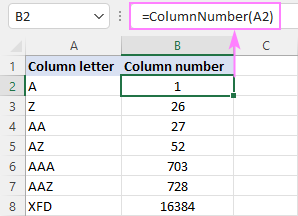
Dychwelyd rhif colofn cell benodol
I gael rhif colofn cell benodol, defnyddiwch y ffwythiant COLUMN:
COLUMN( cyfeiriad cell_)Er enghraifft, i nodi rhif colofn cell B3, mae'r fformiwla yw:
=COLUMN(B3)
Yn amlwg, y canlyniad yw 2.
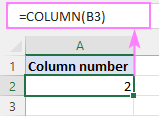
I ddarganfod rhif colofn y gell gyfredol, defnyddiwch y ffwythiant COLUMN() gyda dadl wag, felly mae'n cyfeirio at y gell lle mae'r fformiwlayw:
=COLUMN()

Yn ddiofyn, mae Excel yn defnyddio arddull cyfeirio A1 ac yn labelu penawdau colofn gyda llythrennau a rhesi gyda rhifau. I gael colofnau wedi'u labelu â rhifau, newidiwch yr arddull cyfeirnod rhagosodedig o A1 i R1C1. Dyma sut:
- Yn eich Excel, cliciwch Ffeil > Dewisiadau .
- Yn y Dewisiadau Excel blwch deialog, dewiswch Fformiwlâu yn y cwarel chwith.
- O dan Gweithio gyda fformiwlâu , ticiwch y blwch arddull cyfeirio R1C1 , a chliciwch Iawn .
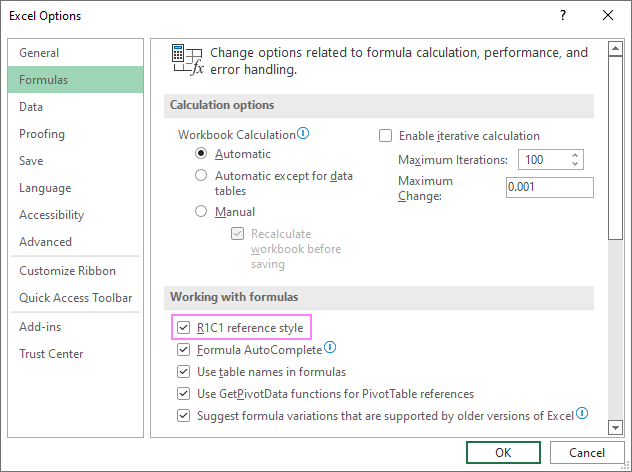 Gweld hefyd: Cyfrifo amser yn Google Sheets
Gweld hefyd: Cyfrifo amser yn Google Sheets
Bydd labeli'r colofnau yn newid ar unwaith o lythrennau i rifau:
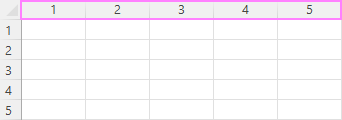
Sylwch na fydd dewis yr opsiwn hwn yn newid labeli colofn yn unig - bydd cyfeiriadau celloedd hefyd yn newid o gyfeiriadau A1 i R1C1, lle mae R yn golygu "rhes" a C yn golygu "colofn". Er enghraifft, mae R1C1 yn cyfeirio at y gell yn rhes 1 colofn 1, sy'n cyfateb i'r cyfeirnod A1. Mae R2C3 yn cyfeirio at y gell yn rhes 2 colofn 3, sy'n cyfateb i'r cyfeirnod C2.
Mewn fformiwlâu presennol, bydd cyfeirnodau cell yn diweddaru'n awtomatig, tra mewn fformiwlâu newydd bydd yn rhaid i chi ddefnyddio'r arddull cyfeirio R1C1.<3
Awgrym. I ddychwelyd i arddull A1 , dad-diciwch y blwch ticio arddull cyfeirio R1C1 yn Excel Options .
Sut i rifo colofnau yn Excel
Os nad ydych wedi arfer ag arddull cyfeirio R1C1 ac eisiau cadw cyfeiriadau A1 yn eich fformiwlâu, yna gallwchmewnosodwch rifau yn rhes gyntaf ein taflen waith, fel bod gennych y ddau - llythrennau colofn a rhifau. Gellir gwneud hyn yn hawdd gyda chymorth y nodwedd Llenwi Awtomatig.
Dyma'r camau manwl:
- Yn A1, teipiwch rif 1.
- Yn B1 , teipiwch rif 2.
- Dewiswch gelloedd A1 a B1.
- Hofranwch y cyrchwr dros sgwâr bach yng nghornel dde isaf cell B1, a elwir yn ddolen Llenwi . Wrth i chi wneud hyn, bydd y cyrchwr yn newid i groes ddu drwchus.
- Llusgwch y ddolen llenwi i'r dde i fyny at y golofn sydd ei hangen arnoch.
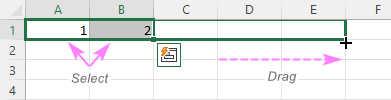
O ganlyniad, byddwch yn cadw'r labeli colofn fel llythrennau, ac o dan y llythrennau bydd gennych rifau'r colofnau.
Awgrym. I gadw rhifau'r colofnau yn y golwg wrth sgrolio i'r rhannau isod o'r daflen waith, gallwch chi rewi rhes uchaf.
Dyna sut i ddychwelyd rhifau colofn yn Excel. Diolch i chi am ddarllen ac edrychaf ymlaen at eich gweld ar ein blog wythnos nesaf!
Gweithlyfr ymarfer i'w lawrlwytho
Rhif colofn Excel - enghreifftiau (ffeil .xlsm)
3>
